微星B75MA-G43主板通过bios设置u盘启动图解
时间:2022-03-06作者:huige
众所周知我们要使用U盘装系统的时候,最关键的一步就是设置U盘启动,但是因为每个人使用的主板有差异,所以设置方法也会不同,但是相同的一点是都进入bios进行设置,那么微星B75MA-G43主板怎么设置u盘启动呢?针对这个问题,本文这就给大家带来微星B75MA-G43主板通过bios设置u盘启动图解。
具体步骤如下:
1.开机按Del键进入BIOS主界面,右上角点击后修改语言。

2.点击SETTINGS,在点击高级,点击整合周边设备里的SATA 模式选择AHCI模式。用XP系统的选择IDE模式安装。

3.返回点击启动,Boot mode select选择LEGACY+UEFI,Boot Option #1选择USB Key:U盘的名字,UEFI启动的步骤具体观看视频操作。
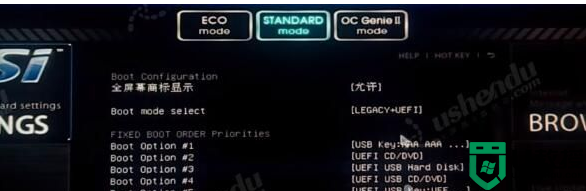
4.按F10保存退出,重启电脑后就会进入pe系统。
5.快捷启动进入PE,开机后按F11进入启动菜单,选择U盘的名字或者UEFI:U盘的名字会进入PE系统。

关于微星B75MA-G43主板通过bios设置u盘启动图解就给大家介绍到这里了,是不是很简单呢,有相同需要的小伙伴们可以学习上面的方法来进行设置。





